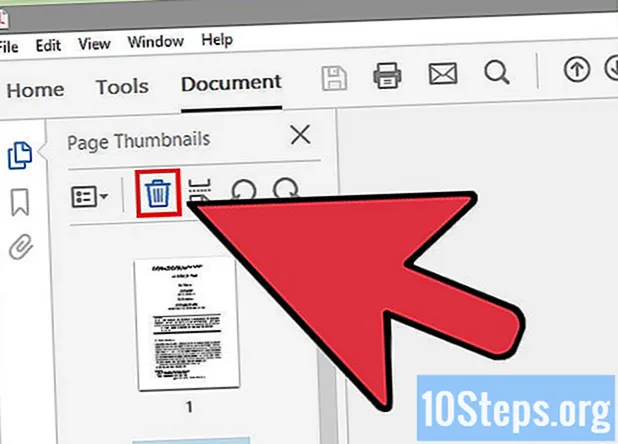著者:
Tamara Smith
作成日:
28 1月 2021
更新日:
19 5月 2024

コンテンツ
YouTubeは、世界をリードする音楽ホスティングサイトです。それらの多くは、背景画像を使用してクリップを作成するアーティストのファンプロフィールにあります。このようなものを簡単に作成したい場合は、写真、音楽ファイル自体、基本的なビデオ編集プログラムをいくつか用意してください。この記事を読んで詳細を確認してください!
手順
方法1/2:画像と音楽を含む基本的なクリップを作成する
クリップの曲を選択します。 開始する前に、ビデオで使用するファイルを分離します。まだお持ちでない場合は、購入するか、インターネットからダウンロードしてください。

クリップに含める画像の種類を選択します。 アルバムカバー、演奏またはリラックスしているバンドの写真、ライブショー、問題の曲の歌詞に関連する画像など、数多くのオプションがあります。必要に応じて、曲の歌詞も伴奏として含めます。善悪はありません。ただし、歌の意味と、伝えたいメッセージを覚えておいてください。- 人気の動画には、付随する音楽に最適な写真が含まれています。始める前に、テーマやストーリーについて考えてください。
- 必要に応じて、自分の写真やインターネットで見つけた写真を使用してください。他人の仕事から利益を得ようとすることは違法であることを忘れないでください。すべてが-写真と音楽-がそのプロパティでない限り、コンテンツを表示するための料金はかかりません。

すべての写真をダウンロードして、特別なフォルダに保存します。 「デスクトップ」に「クリップ」というディレクトリを作成し、それを使用して、使用する画像を保存します。したがって、最終的なビデオを組み立てる方がはるかに簡単になります。次のような場所でファイルを検索します。- 画像ホスティングサイト。
- あなたの個人的なコレクション。
- インターネット検索。
- アーティストの公式ウェブサイト。

お好みの編集プログラムを開き、音楽をインポートします。 すべてのソフトウェアが機能し、それらの多くはシンプルで実用的です-Windowsムービーメーカー、iMovie、Avid、Final Cutなど。最新バージョンのPowerPointまたはOpen Officeを使用して、プレゼンテーションを映画の形式で保存することもできます。曲ファイルをクリックしてタイムラインにドラッグし、最終的なクリップの長さを決定します。
すべての写真をクリックして、曲の横のビデオタイムラインにドラッグします。 このプロセスの詳細は、使用するプログラムによって異なりますが、通常は、編集キューにファイルを順番に保持します。最初の曲は曲の始まりに合わせるべきです。
- 「クリックアンドドラッグ」アクションは、ほとんどすべての編集プログラムで機能します。そうでない場合は、「ファイル」→「インポート」をクリックして写真を見つけます。次に、それらをもう一度タイムラインにドラッグしてみてください。
曲の長さとファイルの数に応じて、各写真の表示時間を決定します。 これを行うには、60分に曲の分を掛けて、残りを追加します。たとえば、2:40の曲は160秒の長さになります(60 x 2 = 120 + 45 = 160)。この数を写真の数で割って、それぞれにかかる時間を調べます。画像が80枚ある場合、それぞれの画像は2秒間画面に表示されます。
- 一部の写真の表示時間を他の写真よりも長くしたい場合は、プロセスを容易にするための基礎として使用します。すべてのファイルに対して同じ時間で組み立てを開始し、個々のアイテムを手動で調整するだけです。
すべての写真を選択し、ビデオの長さを決定します。 すべてのファイルをクリックまたはドラッグするか、必要に応じて「Shift」キーを押して選択します。次に、右クリックして[表示時間を設定]オプションを選択します。以前のテストに従ってこれらの詳細を処理します。
- [表示時間を設定]オプションは、プログラムによっては、[期間]、[クリップの長さ]など、他の名前になる場合があります。
- iMovieなどの一部のプログラムでは、ユーザーは環境設定メニューですべての写真の長さをカスタマイズできます。このディテールは、必要に応じて調整してください。
最終的なビデオをMP4またはMOV形式で保存します。 編集が終了したら、[名前を付けて保存]または[エクスポート]をクリックして形式を選択します。 MP4とMOVは、YouTubeに最適であり、軽量であり、多くのコンピューター領域を占有しません。
- エクスポート中に、プログラムはビデオを完全なムービーに変換します。 [名前を付けて保存]にMP4オプションがない場合に使用します。
動画をYouTubeにアップロードします。 まず、「送信」機能を使用してファイルをインターネットに送信するためのアカウントを作成します。ユーザーがクリップを見つけられるように、曲やアーティストを表すサムネイル画像を選択し、最終的には適切なタイトルを付けることを忘れないでください。
- YouTubeには非常に厳しい著作権法があります。曲を制御できない場合、動画が削除される可能性があります。ただし、すべてのユーザーはペナルティを受ける前に「カルトブランチ」を持っています。
2の方法2:YouTubeでスライドショーを作る
このオプションは、個人的なプロジェクトをYouTubeにアップロードする場合にのみ使用してください。 Webサイトのツールを使用する場合は、音楽や写真など、他人が個人的な利益のために制作したコンテンツを公開できないことを忘れないでください。幸い、個人的なプレゼンテーションを作成することは間違いありません。
- このビデオを作るためにあなた自身の音楽を使うことは不可能です。 YouTube自体が提供するものだけが利用可能になります。
YouTubeアップロードページのすぐ下にある[スライドショービデオを作成]をクリックします。 次に、画面左下の「作成」をクリックします。
使用するコンピューターから写真をドラッグアンドドロップします。 この時点で、アップロードする画像を選択できる画面が表示されます。順序を考慮せずに、すべてのファイルを追加します。
- 必要に応じて、Google +で作成したアルバムを使用することもできます。
自分の好みに合わせて写真を並べ替えます。 すべてを所定の場所にドラッグアンドドロップするだけです。
サウンドトラックを選択します。 これを行うには、[オーディオ]タブにリストされている曲の1つを選択します。 YouTubeが提供するファイルのみを使用できることを覚えておいてください。自分の曲でも使用できます。
チップ
- あなたにとって意味のある写真を選択してください。彼らが特定の歌に関連付けられているときに彼らがもたらす感情について考えてください。
警告
- 著作権で保護された音楽を使用しないでください。使用すると、動画がYouTubeから削除されます。